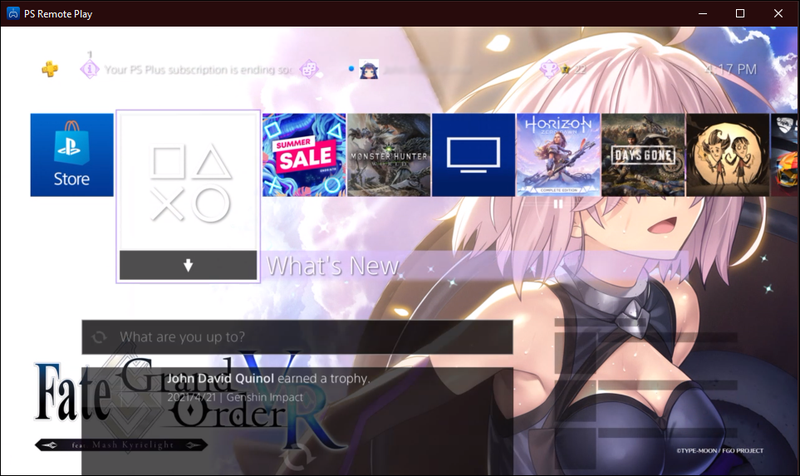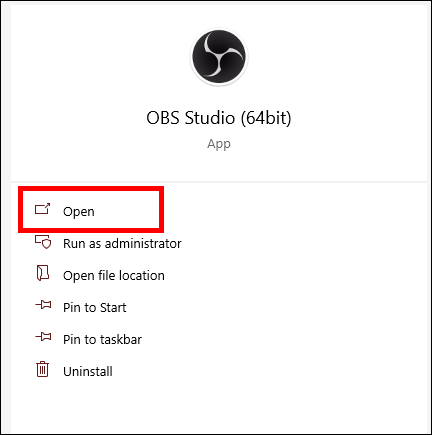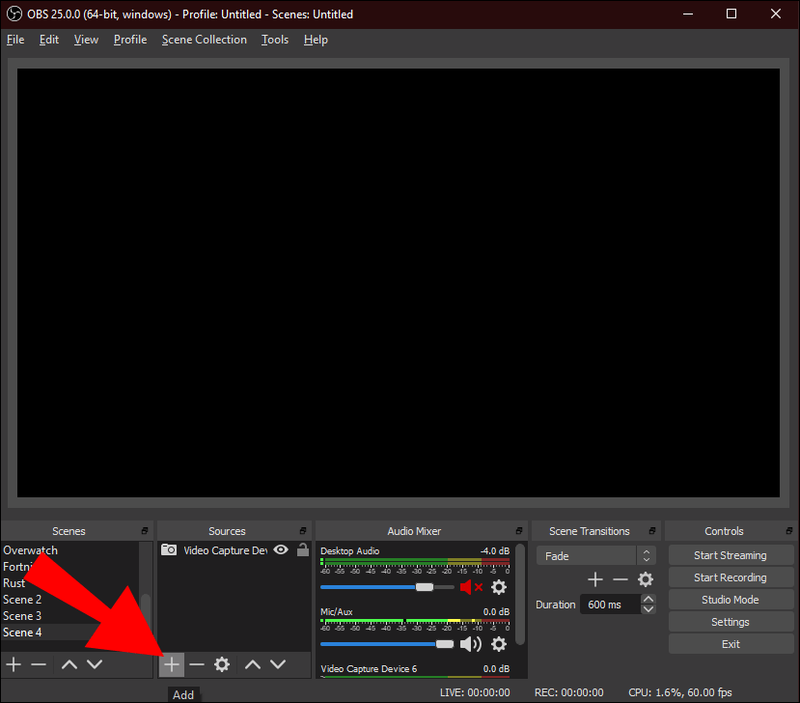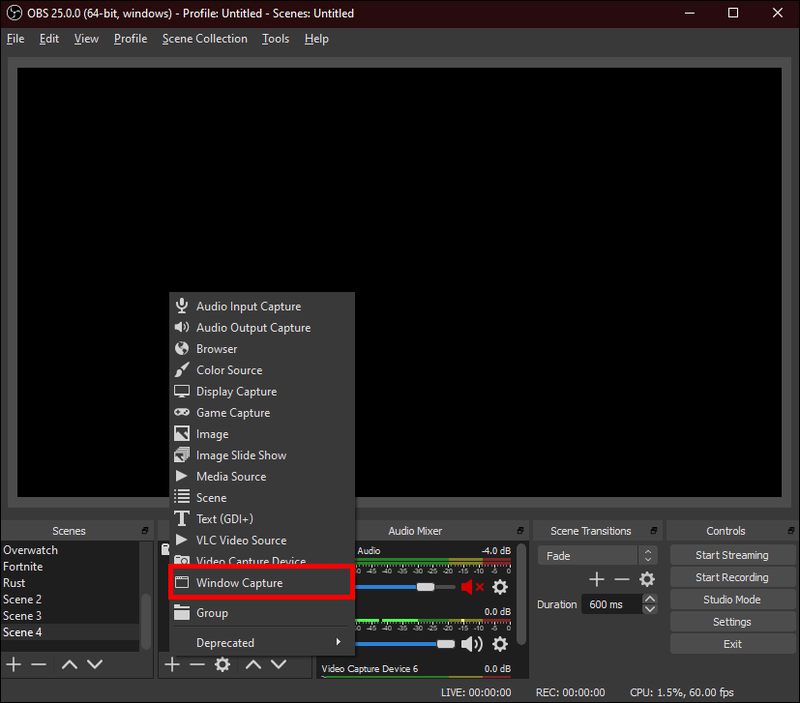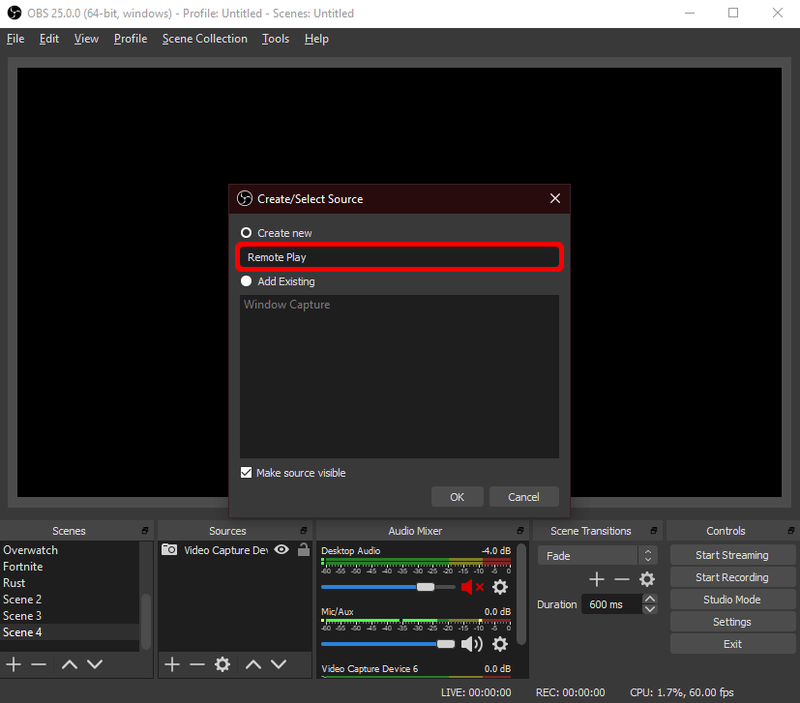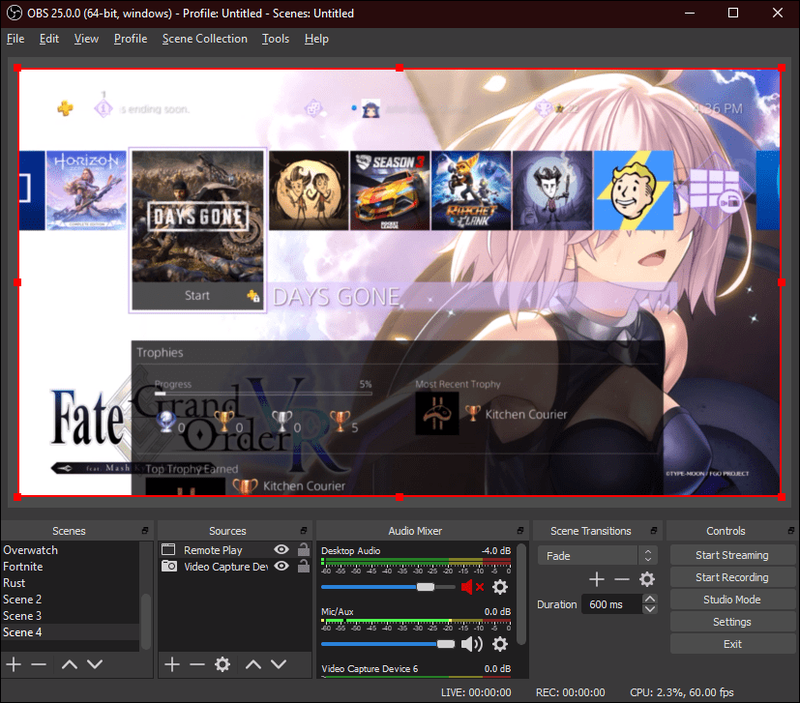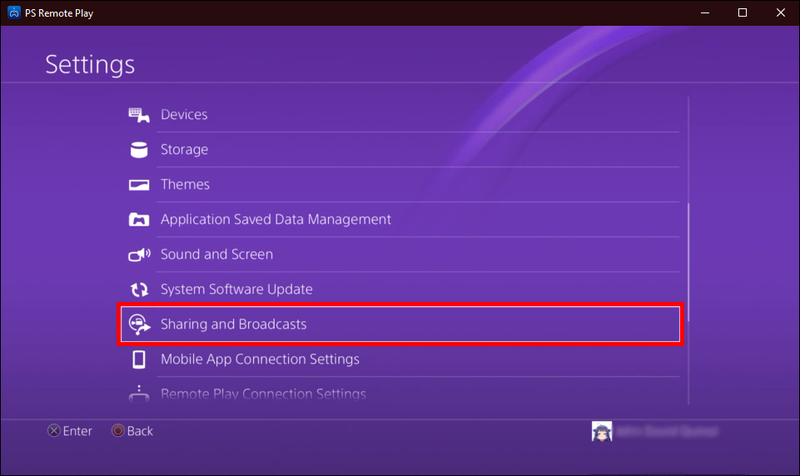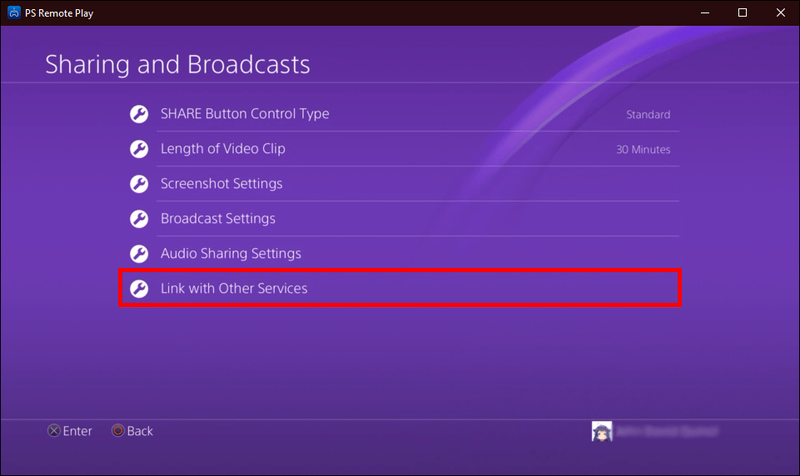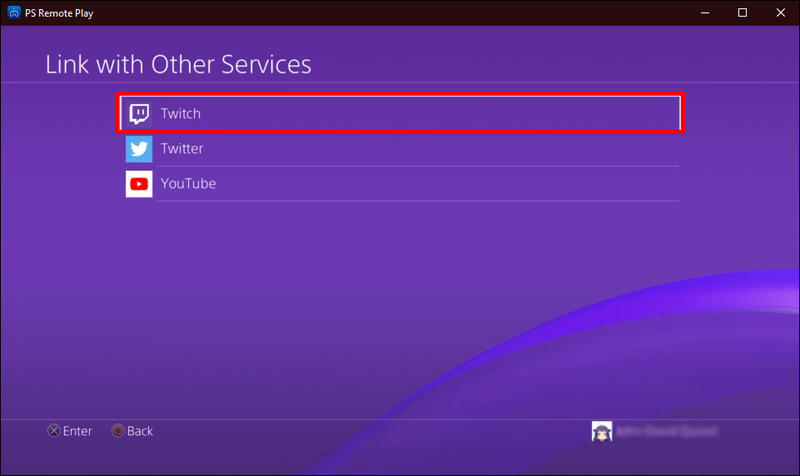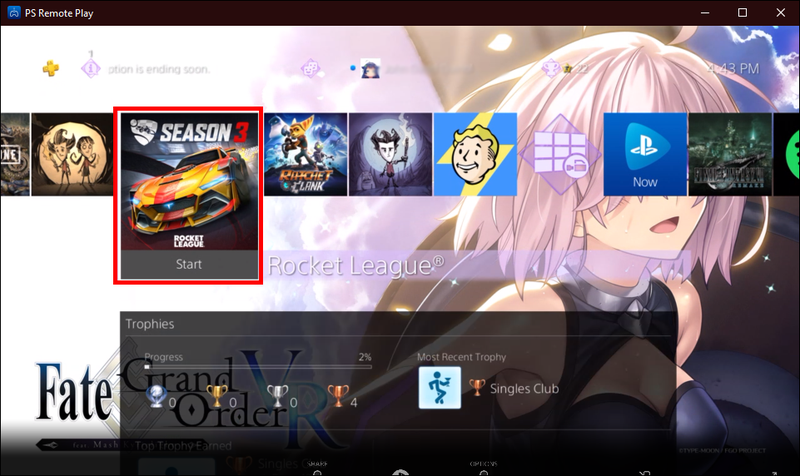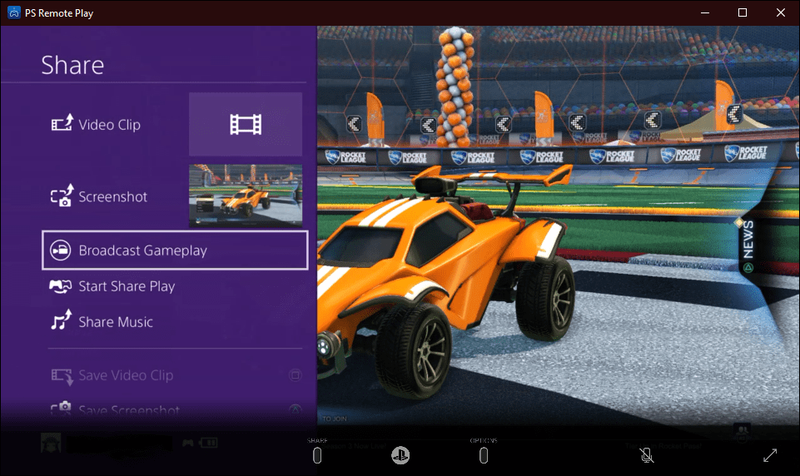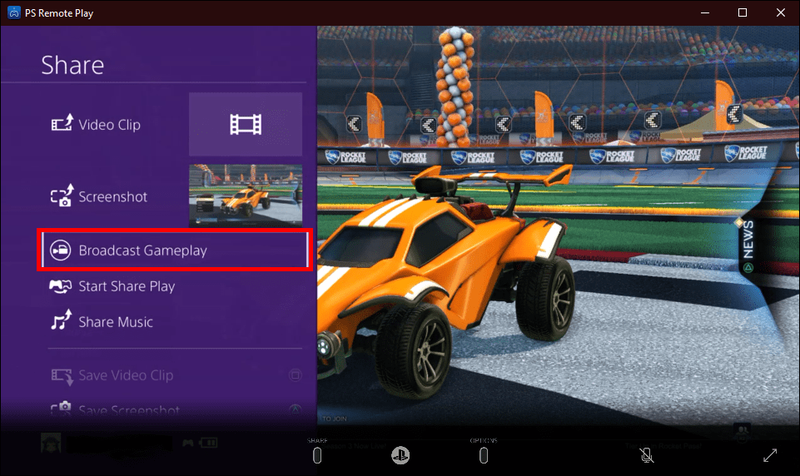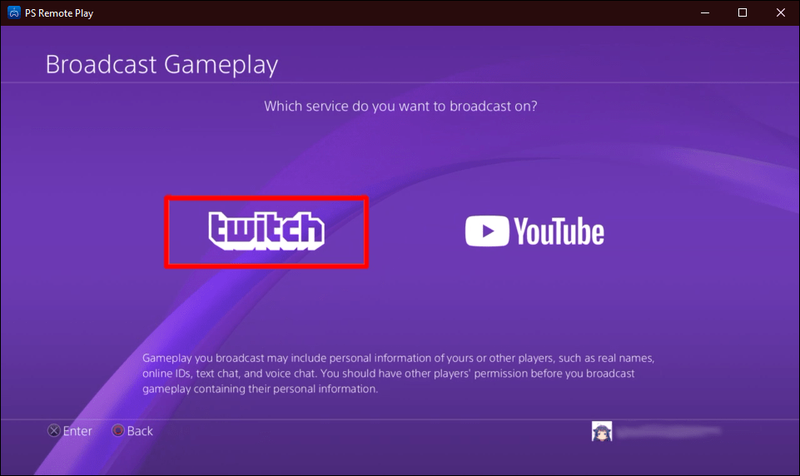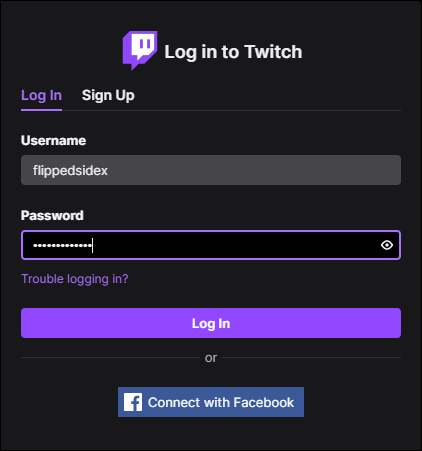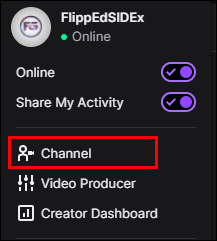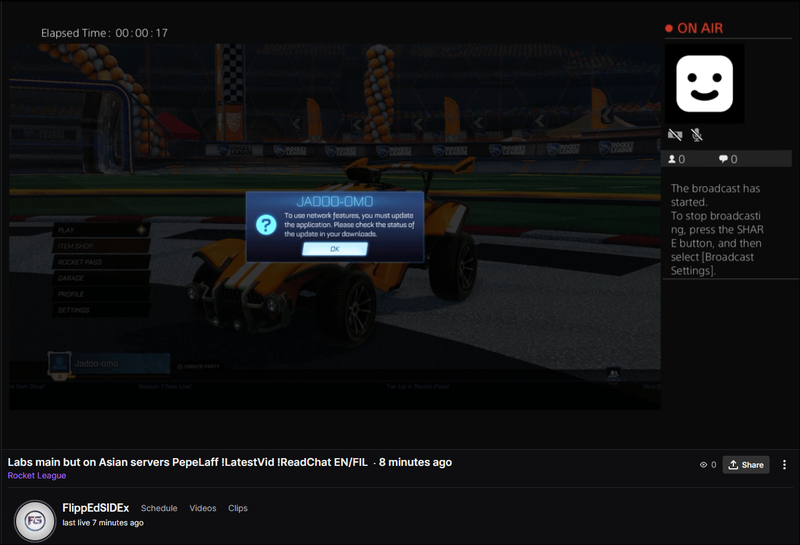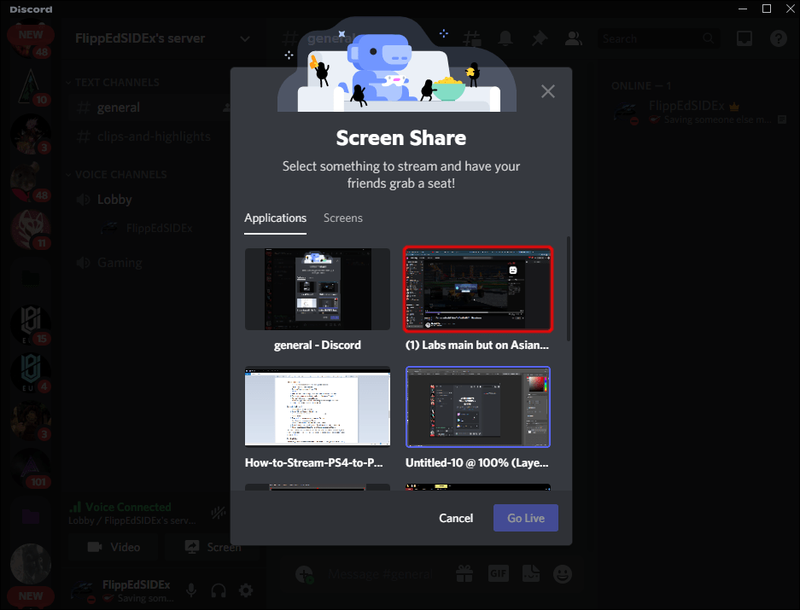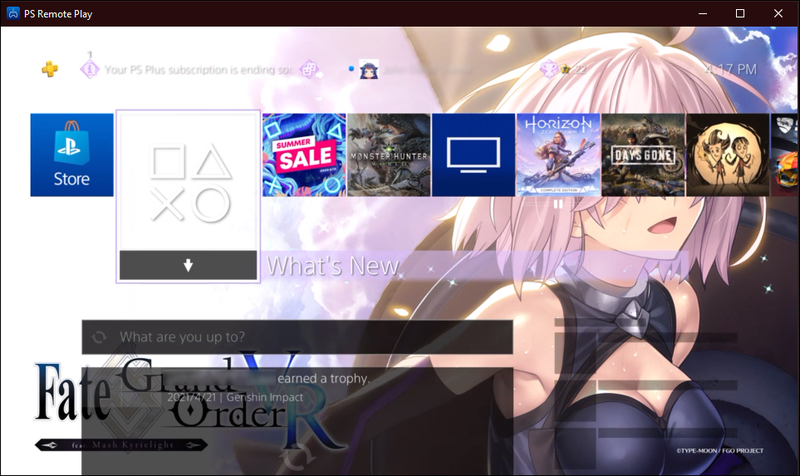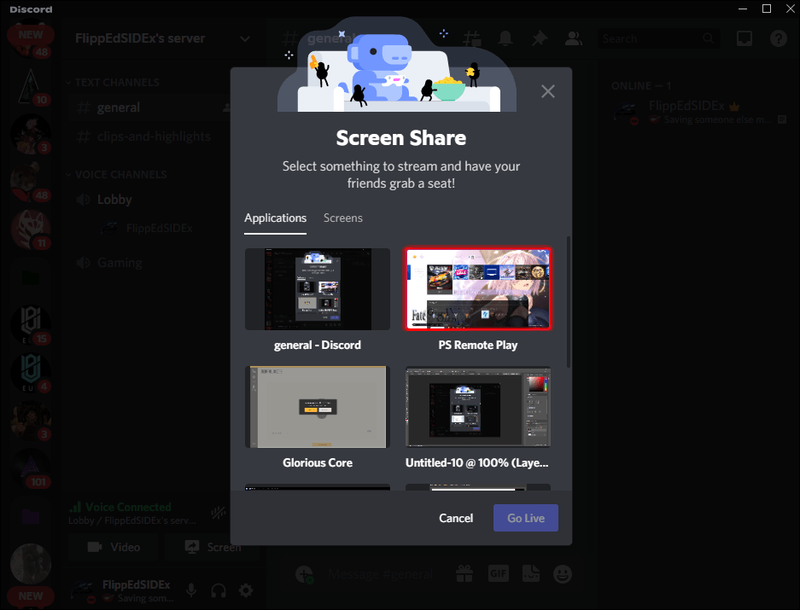Enhetskoblinger
Du trenger ikke fancy maskinvare for å streame spilling til lojale seere. Sonys PS4 lar deg streame til en PC, og du kan gjøre dette selv uten et opptakskort. Mens fangstkort gir bedre kvalitet, kan de være dyre. Fjernspill er også et alternativ, men det har også sine problemer.
hvordan du fjerner skrivebeskyttelse fra disken

Enten du er en håpefull streamer eller en Twitch-veteran, bør du være kjent med noen få metoder for streaming av PS4-spill. Du kan alltid bytte fra den ene til den andre når den foretrukne metoden mislykkes og sørge for at seerne alltid har noe å se på.
Slik streamer du PS4-spill med Twitch
Den primære plattformen spillere streamer til er Twitch, og det er ingen overraskelse at mange streamere har utviklet en mengde måter å streame på. Du trenger imidlertid ikke et forseggjort oppsett for å streame til denne populære plattformen. Det er en måte å streame til Twitch uten bruk av opptakskort eller ekstra HDMI-kabler. Før du begynner, trenger du følgende:
- PS4
- pc
- DUALSHOCK 4 kontroller
- PS4 Remote Play
- OBS eller lignende programvare
Når du har de riktige ressursene for hånden, er alt du trenger å sette opp alt. ikke bekymre deg; prosessen tar ikke lang tid. Her er hva du må gjøre:
Del én – Installere og synkronisere enhetene
- Last ned og installer PS4 Remote Play og MERK på din Windows-PC.
- Koble DUALSHOCK 4-kontrolleren til PC-en med en USB-kabel.
- Godta Sonys retningslinjer for datainnsamling.
- Logg på PSN-kontoen din på Remote Play-appen.

- Hvis PS4-en din er på, må du vente til den synkroniseres med PC-en din via internett.

- Du vil legge merke til PS4-startskjermen på Remote Play-appen når begge enhetene har synkronisert.
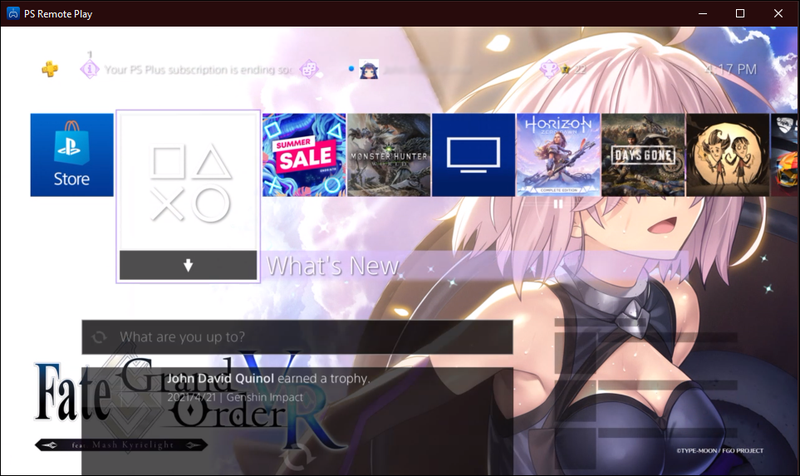
Del to – Sette opp OBS
- Start OBS.
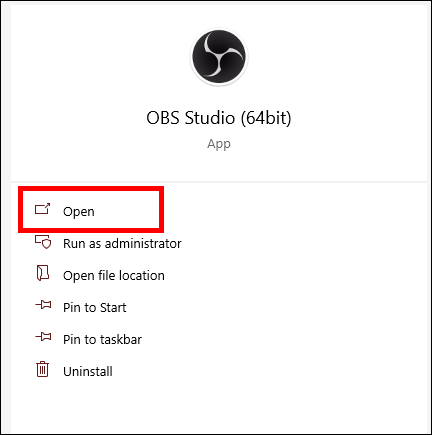
- Finn tannhjulet nær bunnen og klikk på det.
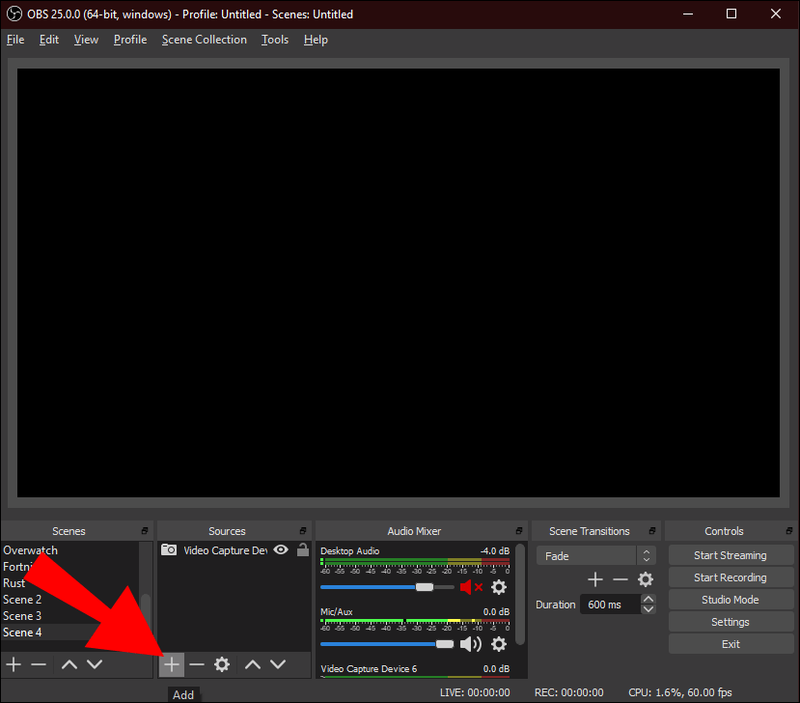
- Velg Window Capture fra menyen.
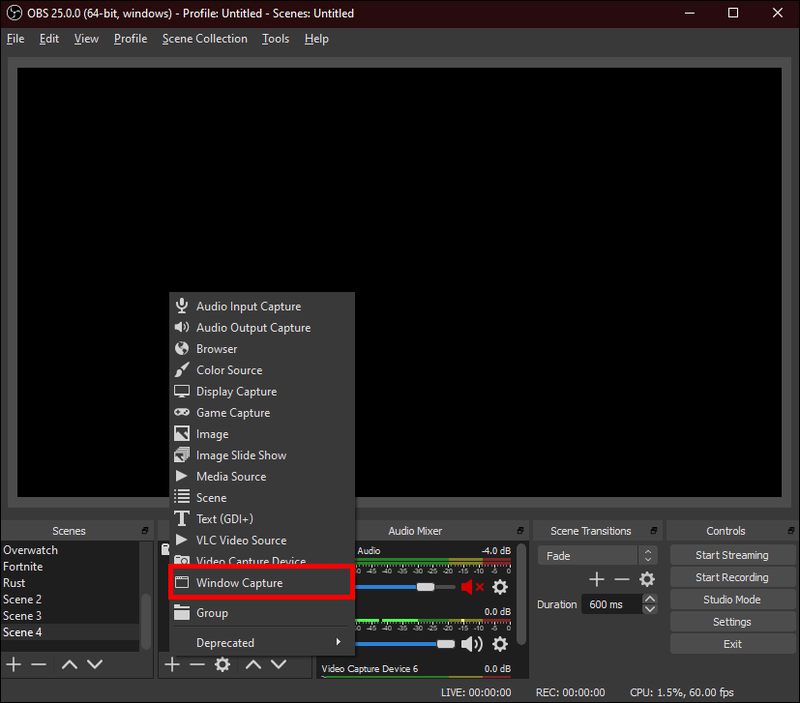
- Gi navn til kilden som skal fanges med noe som for eksempel Remote Play.
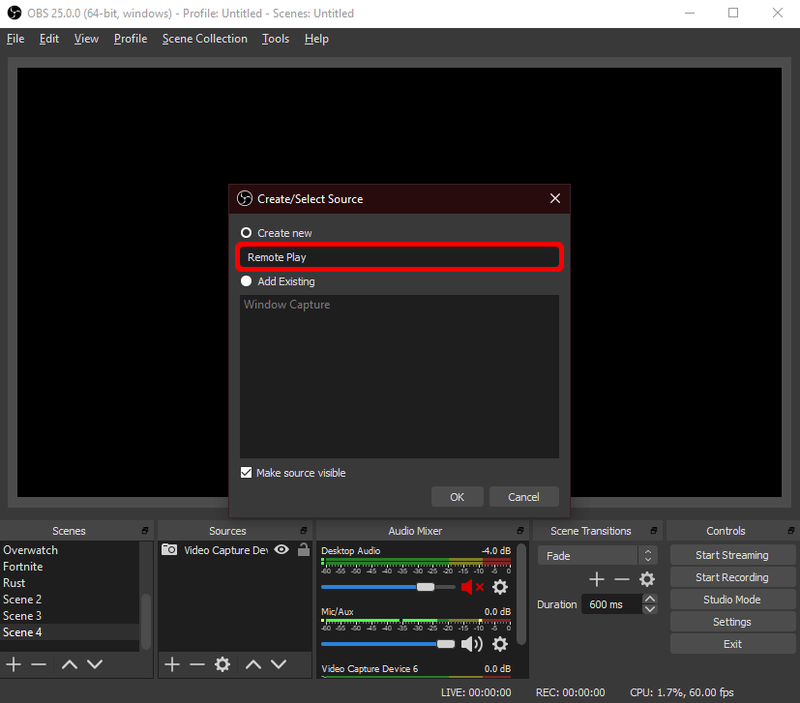
- Velg riktig vindu for å streame.
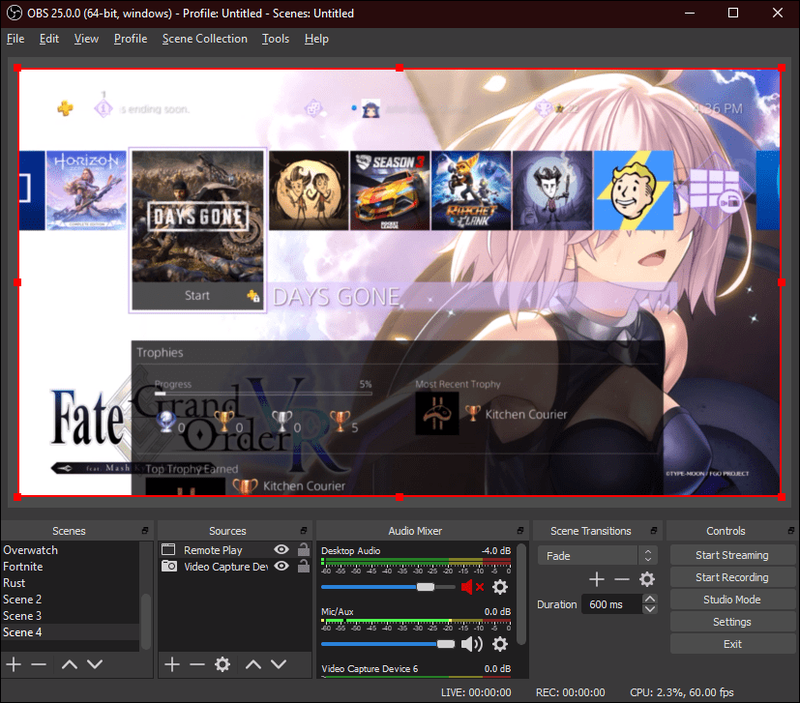
- Sørg for at du har PS4s hovedmeny i OBS-koderen.
- Nå kan du streame spillene dine til Twitch.
Hvis opptakskortet ditt mislykkes, kan du gå tilbake til å bruke Remote Play for å streame innholdet ditt. Det er ikke det beste alternativet, men det er fortsatt effektivt. Med en sterk internettforbindelse eller to Ethernet-kabler får du en bedre opplevelse av å spille og streame spillene.
Slik streamer du PS4-spill med et Elgato Capture-kort
Hvis du har et Elgato-opptakskort, kan du koble det til PC-en din for streaming av høyere kvalitet. Elgatos fangstkort er bransjens standard, og mange vellykkede streamere bruker dem til å streame spillene sine eller fange gameplay for videoer.
PS4 har en HDMI-utgang, noe som gjør det mulig for alle med et opptakskort å streame spillingen.
For å streame med et Elgato-opptakskort, trenger du:
- Elgato fangstkort
- pc
- HDMI-kabler
- PS4
- OBS eller lignende programvare
Når du har alt for hånden, følg disse trinnene for å begynne å streame PS4-spillet ditt:
Trinn én – Konfigurer PS4-en din
- Slå på PS4.
- Gå til Innstillinger og deretter System.
- Slå av Aktiver HDCP.
Trinn to – Koble til Elgato Capture Card
- Før du kobler til opptakskortet, må du laste ned og installere Elgato Game Capture HD .
- Koble PS4 til HDMI In-porten på opptakskortet med en HDMI-kabel.
- Koble Elgato-opptakskortet til TV-en eller skjermen gjennom HDMI Out-porten med en annen HDMI-kabel.
- Bruk en USB-kabel for å koble Elgato-opptakskortet til PC-en.
Trinn tre – Streaming av spillingen til enhver plattform
- Start OBS på din PC.
- Still inn kilden til PS4-spillet.
- Når den dukker opp i OBS-koderen, kan du begynne å strømme spillene til Twitch eller hvilken som helst plattform du ønsker.
Disse trinnene bør også fungere med andre fangstkort, selv om andre fangstkort kanskje ikke krever at du laster ned og installerer medfølgende programvare. Det kommer an på kortet.
Så lenge et capture-kort kobler sammen PS4, skjermen og PC-en, er streaming av PS4-spill mulig. HDCP kan hindre deg i å ta opp beskyttet innhold, som filmer og programmer fra Netflix og Hulu. Følgelig kan det hende du ikke streamer enkelte seksjoner fordi HDCP er aktivert med denne metoden.
Elgato-opptakskortet fungerer også best hvis PC-en din overskrider minimumsspesifikasjonene, og derfor bør en kraftig spill-PC være ditt førstevalg for streaming. Gaming bærbare datamaskiner er et annet alternativ hvis du vil ta med deg oppsettet.
Din spill-PC eller spillbærbare PC bør ha best mulig maskinvare. Svakere og tregere maskinvare kan påvirke ytelsen og forårsake stamming og lag.
hvordan skjermbilde på snapchat uten at de vet 2018 android
Hvordan streame PS4-spill til PC med Discord
Hvis du er en hyppig bruker av Discord, spesielt for å spille videospill, kan det hende du har møtt brukere som strømmer seg selv og spiller spill i en talechat-kanal. Dette er en funksjon Discord introduserte for noen år siden og har en tendens til å skape et mer uformelt og intimt miljø.
Det er enkelt å streame hva som helst til Discord så lenge du har nødvendig utstyr. Det er noen forskjellige måter du kan streame til Discord. La oss ta en titt på en av dem.
Her er det du trenger:
- PS4
- pc
- Discord-konto
- Twitch-konto
Metode en
Den første metoden er den mest kompliserte, men du kan også bruke den til å streame til Twitch umiddelbart hvis du ønsker det. Mens Discord er på selve PS4, kan du ikke bruke den versjonen til å streame direkte. Denne løsningen fungerer veldig bra for strømming fordi de som blir med i talechatten også kan snakke med deg mens du spiller spill.
Sjekk ut hvordan du kommer i gang med denne metoden:
Sette opp PS4
- Gå til PS4-innstillingene og velg Deling og kringkastinger.
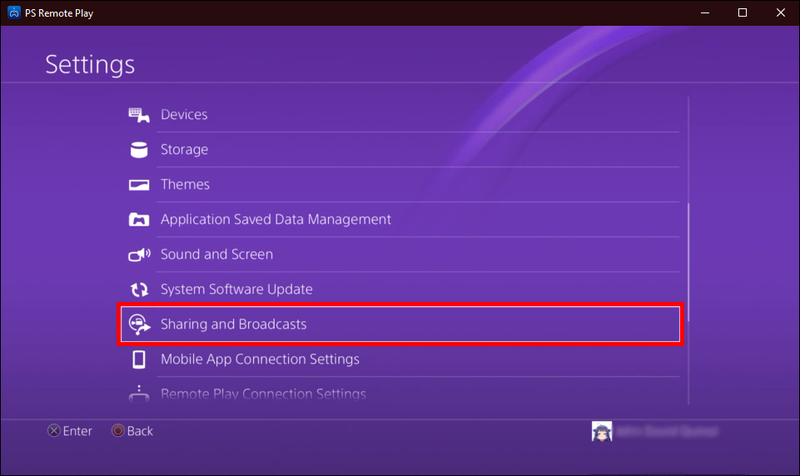
- Velg Koble til andre tjenester.
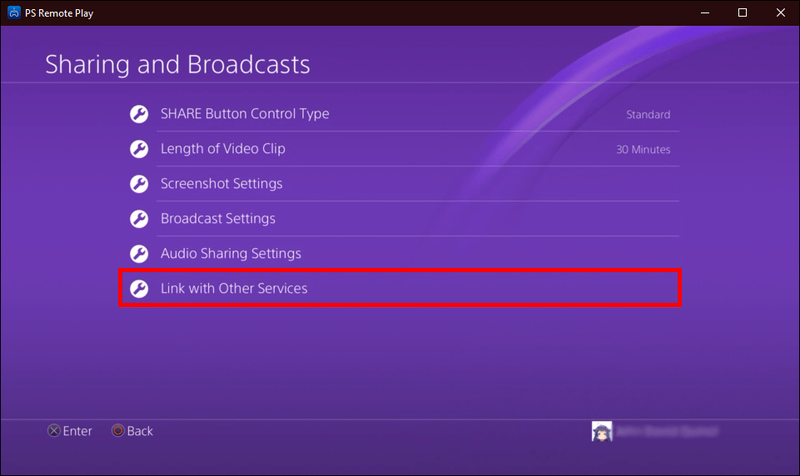
- Par Twitch-kontoen din med PS4-en din.
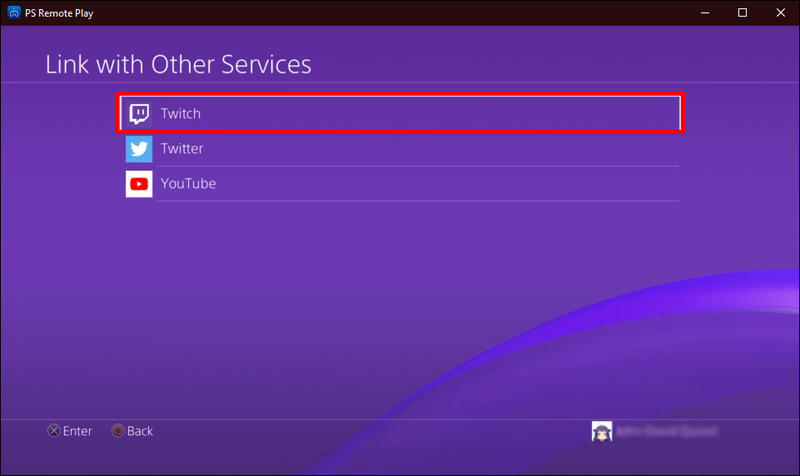
- Start spillet du vil spille.
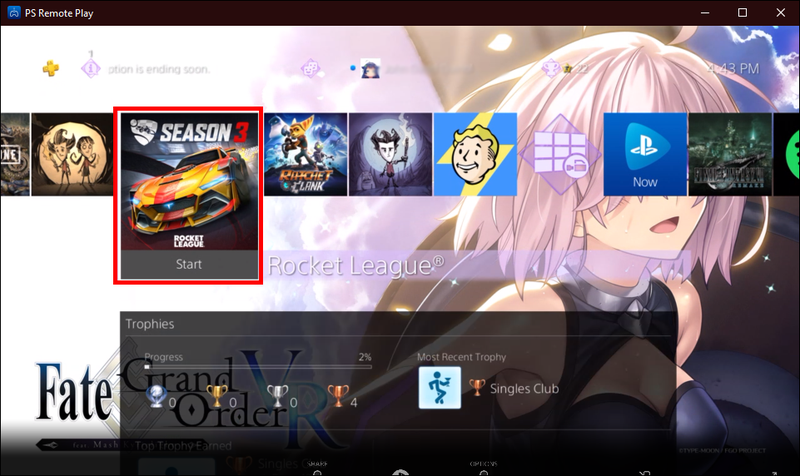
- Trykk på Del-knappen på PS4-kontrolleren, plassert på venstre side.
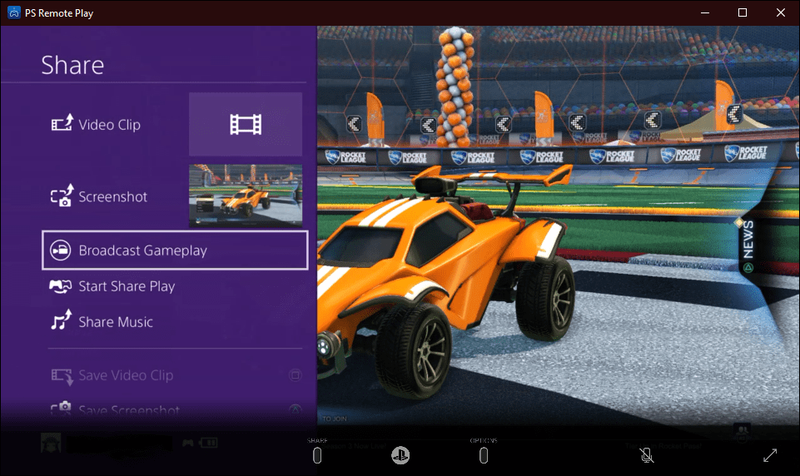
- Når en meny vises, blar du ned og velger Broadcast Gameplay.
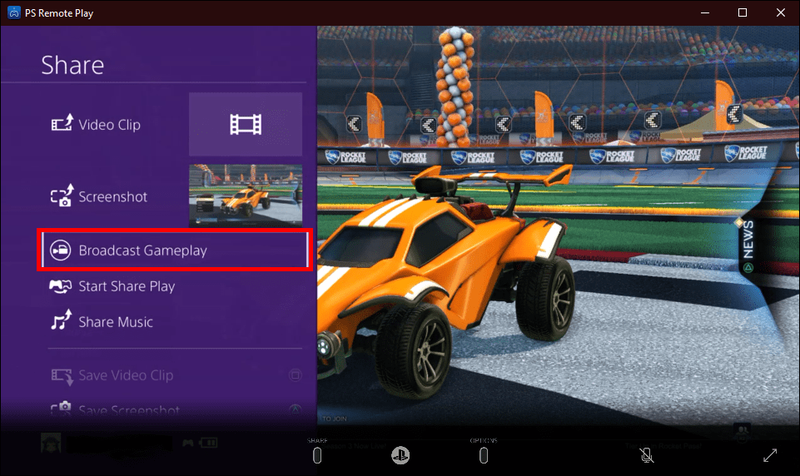
- Velg Twitch som strømmeplattform.
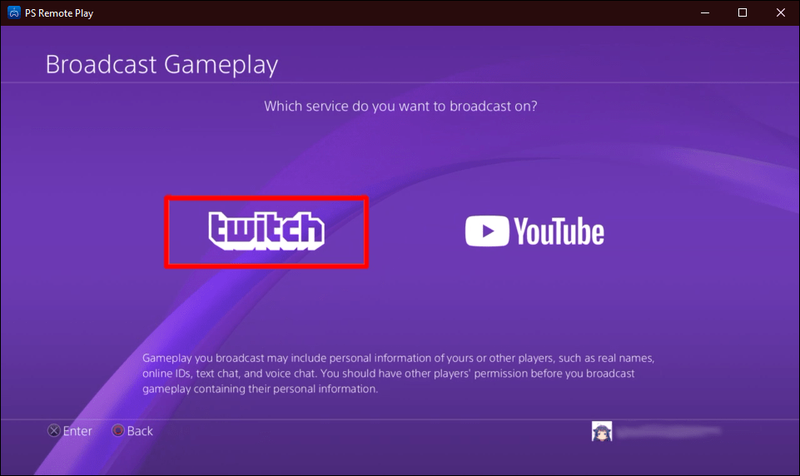
- På dette stadiet kan du fikle med noen innstillinger før du starter sendingen.
- Velg Start kringkasting for å starte strømmen.

Streamer til Discord
- Gå til PC-en og logg på Twitch.
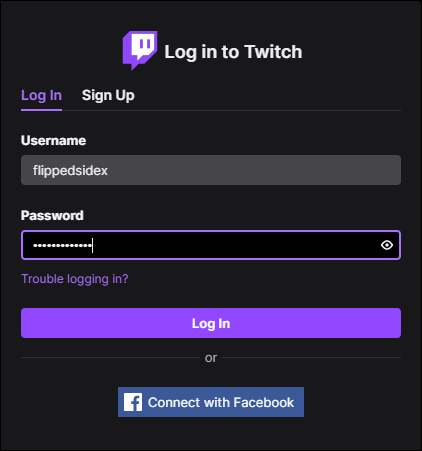
- Velg Channel fra Twitch-menyen.
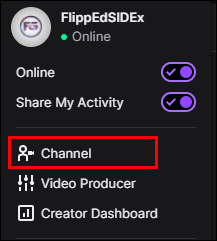
- Gå til PS4s direktesending.
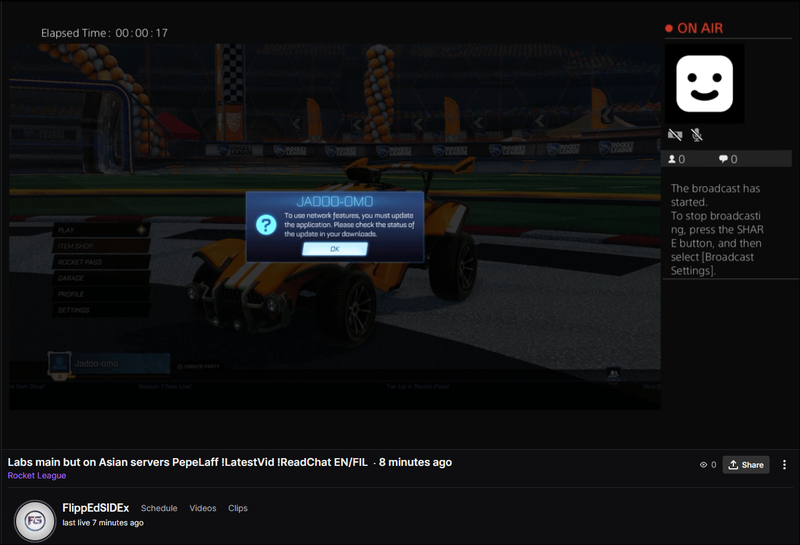
- Gå til Discord.
- Gå til serveren du vil streame til på Discord.

- Velg din kringkastingstalekanal.

- Når du kobler til talekanalen, velger du Skjerm.

- Fra popup-vinduet velger du Twitch-strømmen din som skal strømme.
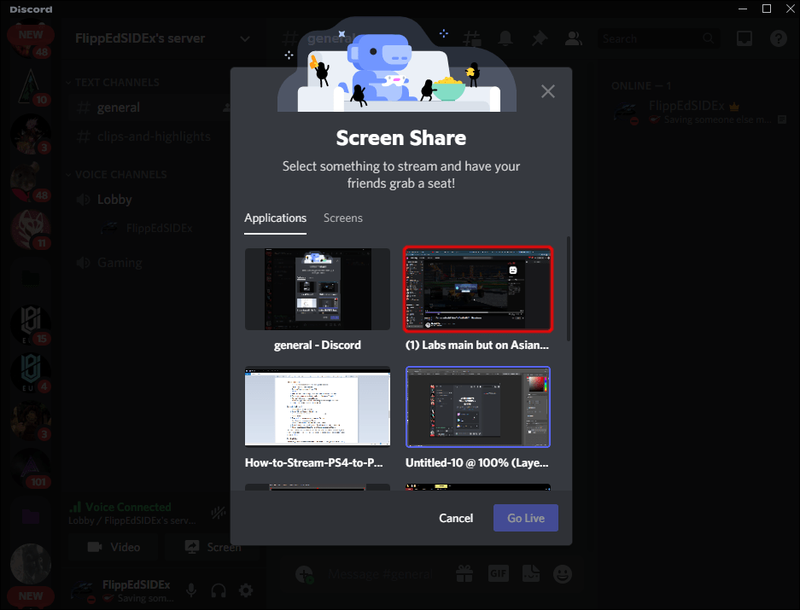
- Sjekk innstillingene og velg Go Live for å begynne å strømme til Discord.

Denne metoden fungerer bra hvis du også vil ha Twitch-strømmen live. Imidlertid, hvis du bare skal streame til Discord via innspilt spilling, er det en annen måte å streame uten et opptakskort også.
Metode to
Følgende metode drar fordel av PS4 Remote Play. Som sådan gjelder mange av trinnene for strømming til Discord også. Den største fordelen med denne metoden er at du ikke trenger å ha en Twitch-konto for å streame til Discord.
For denne metoden trenger du også PS4 Remote Play. Hvis du ikke allerede har PS4 Remont Play, kan det være lurt å laste ned og installere det før du setter opp PS4. På den måten blir prosessen mer strømlinjeformet, og du sparer litt tid.
hvordan du finner whatsapp-nummeret ditt
Slik går det:
Koble til og synkroniser PS4 og PC
- Last ned og installer PS4 Remote Play på din Windows-PC.
- Bruk en USB-kabel for å koble en DUALSHOCK 4-kontroller til PC-en.
- Godta Sonys retningslinjer for datainnsamling og mer.
- På Remote Play-appen logger du på PSN-kontoen din med legitimasjonen din.

- Slå på PS4 hvis du ikke allerede har gjort det, og vent til den synkroniseres med Remote Play.

- Når både PS4 og PC er synkronisert, vil Remote Play vise PS4s startskjerm.
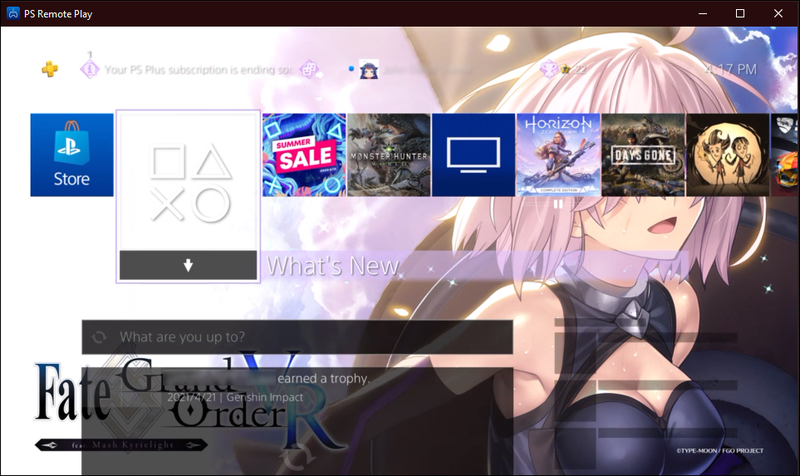
Streame spillene dine til Discord
- Deretter starter du Discord på PC-en.
- Gå til en server for å bruke for strømmen din.

- Bli med i en talechat-kanal.

- Velg Del for å dele skjermen din.

- Velg Remote Play for å være det delte vinduet.
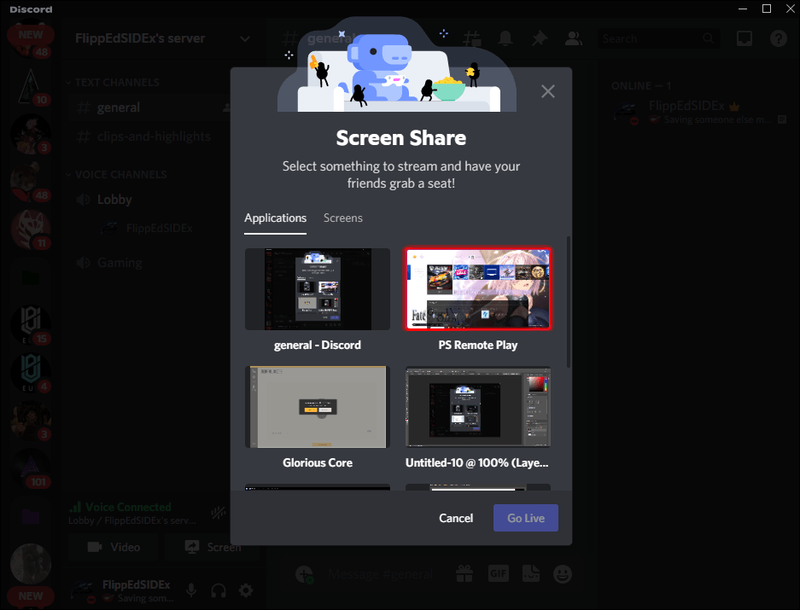
- Sørg for at du strømmer med nøyaktig oppløsning som PS4 Remote Play før du går direkte.
- Nå kan alle som blir med i talekanalen se spillingen din.
Denne metoden er også enklere på internett siden du bare streamer på én plattform. Hvis du ikke har en sterk forbindelse, men fortsatt ønsker å streame, er dette en utmerket mellomting.
Hva om du har et opptakskort og vil bruke det til å strømme til vennene dine? Å bruke et opptakskort for å strømme til venner kan bidra til å redusere belastningen på internett enda mer. Hvis dette gjelder deg, skriv inn metode nummer tre.
Metode tre
Ved hjelp av OBS og et fangstkort kan du streame spillene dine til Discord i stedet for Twitch. Videokvaliteten er mye høyere, og vennene dine vil sette pris på det. Enda viktigere, du vil ikke henge like mye siden Internettet ditt bare brukes til streaming og spillene hvis du spiller spill med online flerspiller.
Slik setter du opp en strøm med denne metoden:
PS4-innstillinger
- Slå på PS4.
- Gå til Innstillinger-menyen.
- Fra innstillingene velger du System.
- Slå av Aktiver HDCP.
Koble til Elgato Capture Card
- Last ned og installer Elgato Game Capture HD hvis du bruker et Elgato-opptakskort.
- Med en HDMI-kabel kobler du PS4 til Elgatos opptakskort via HDMI In-porten.
- Koble skjermen eller TV-en til opptakskortet ditt med en annen HDMI-kabel, denne går inn i HDMI Out-porten.
- Bruk en USB-kabel til å koble opptakskortet til PC-en.
Streamer spillet til Discord
- Start OBS på din PC.
- Still inn kilden til PS4-spillet.
- Sørg for at den vises på OBS-koderen.
- Start Discord.
- Gå til en server.
- Bli med i en talekanal.
- Velg Del for å åpne et vindu.
- Velg OBS som vinduet du vil dele.
- Sørg for at innstillingene er riktige før du går live.
- Alle som blir med i talekanalen kan se deg spille.
Kan jeg streame en PS4 til PC med en HDMI-ledning
Dessverre er det ingen måte å streame fra en PS4 til en PC ved hjelp av en HDMI-kabel. Mange moderne bærbare datamaskiner har en HDMI-port, men denne porten er en HDMI Out-port. Den godtar ikke HDMI-innganger i det hele tatt.
Hva dette betyr er at selv om du kobler PS4 til den bærbare datamaskinen med en HDMI-ledning, vil du ikke kunne streame spillene dine i det hele tatt. Hvis du vil streame spillene dine til PC-en din, er det bedre å bruke PS4 Remote Play eller et opptakskort.
Hvem vil se meg spille?
PS4 gjør streaming av spill på Twitch, YouTube eller til og med Discord relativt enkelt. Du trenger ikke engang et opptakskort, takket være PS4 Remote Play. I dag kan du dele live-spillet ditt med hvem som helst i verden med riktig oppsett.
Hvilke funksjoner håper du Discord bringer til PS4? Hvilke spill har du strømmet fra din PS4? Fortell oss om det i kommentarfeltet nedenfor.